- Tiny Tina’s Wonderlands: Fix Controller/Gamepad, der ikke fungerer på pc
- 1. Genstart pc’en
- 2. Tilslut din controller/gamepad igen
- 3. Tag stikket til mus/tastatur eller andre eksterne enheder ud
- 4. Tryk på Alt+Enter-tasterne
- 5. Start Steam i Big Picture Mode
- 6. Skift skærmopdateringshastighed til 60Hz
- 7. Start spillet i vinduestilstand ved hjælp af konfigurationsfilen
- 8. Aktiver Steam Overlay
- 9. Konfigurer Steams generelle controllerindstillinger
- 10. Vælg Høj ydeevne i grafikindstillinger
- 11.Fjern markeringen af Controller i Steam Controller Settings
- 12. Deaktiver/aktiver Steam-input
- 13. Brug indstillingerne for Steam-input pr. spil som tvungen til eller tvunget fra
- 14. Brug DS4Windows
- 15. Prøv at bruge en kablet controller
- Hvorfor kan jeg ikke spille Tiny Tina’s Wonderlands på pc?
- Hvilken version af ICUE skal jeg bruge for at spille Tina’s Wonderlands?
- Hvad er x360ce, og hvordan spiller man Tiny Tina’s Wonderlands?
- Hvad er netværksfejlen i Tiny Tina’s Wonderlands?
- Hvornår udkommer Tiny Tina’s Wonderlands?
- Er Tiny Tina’s Wonderlands in Borderlands 2?
- Hvad er Tiny Tinas skatkammer?
- Har Tiny Tina’s Wonderlands crossplay?
- Skal du låse op og aktivere kaostilstand i Tiny Tina’s Wonderlands?
- Hvor mange klasser er der i Tiny Tina’s Wonderlands?
- Hvordan fungerer lokal co-op i Tiny Tina’s Wonderlands?
- Hvad er Tiny Tina’s Wonderlands?
Tiny Tina’s Wonderlands er et action-rollespil førstepersons skydespil udviklet af Gearbox Software og udgivet af 2K Games. Det er et spin-off i Borderlands-serien og en efterfølger til Borderlands 2: Tiny Tina’s Assault on Dragon Keep. Det ser dog ud til, at nogle uheldige spillere støder på et par problemer, og Tiny Tina’s Wonderlands Controller/Gamepad Fungerer ikke på Windows-pc’en er et af dem. Hvis du også står over for det samme problem, kan du følge denne vejledning for at løse det.
Nogle spil fra en bestemt genre kræver altid at have en gamepad eller controller selv på pc’en. På en anden måde kan vi sige, at nogle spillere elsker at spille spil på controllere overhovedet, og især når det kommer til titler som et first-person shooter videospil. Men på en eller anden måde vil den tilsluttede controller muligvis ikke fungere i nogle scenarier på din pc, hvilket virker frustrerende meget. Det betyder ikke, at din controller eller USB-port har nogle problemer. Det betyder, at noget er modstridende.
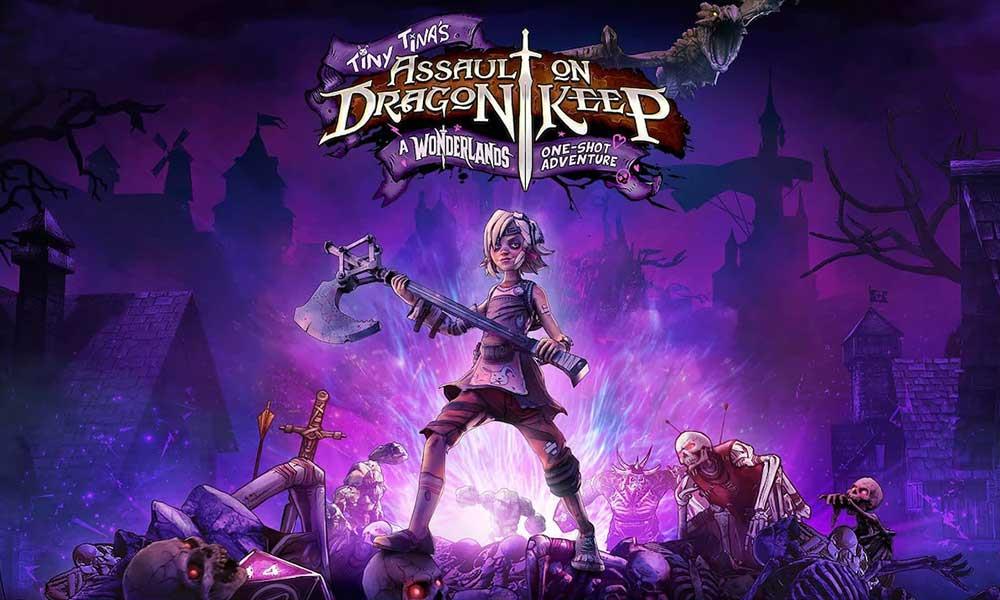
Tiny Tina’s Wonderlands: Fix Controller/Gamepad, der ikke fungerer på pc
Nogle gange er chancerne også mulige for, at selvom din controller bliver opdaget af computeren, registrerer den ikke noget knap-input eller registrerer forkerte input osv. Heldigvis har vi her delt et par mulige løsninger til dig, som burde hjælpe dig ud. Så du kan tjekke alle metoderne én efter én, indtil problemet bliver løst for dig. Nu, uden videre, lad os springe ud i det.
1. Genstart pc’en
Sørg for blot at genstarte din computer efter at have lukket spillet og Steam, fordi en normal genstart til systemet kan løse flere midlertidige fejl eller problemer med cachedata. Du burde prøve det.
2. Tilslut din controller/gamepad igen
Du bliver nødt til at afslutte Tiny Tina’s Wonderlands-spillet og lukke Steam og derefter sørge for at slukke din controller/gamepad. Tænd nu controlleren/gamepad’en igen og opret forbindelse til din computer.Når det er gjort, skal du sørge for at genstarte Tiny Tina’s Wonderlands-spillet på pc’en for at tjekke for problemet.
Annoncer
3. Tag stikket til mus/tastatur eller andre eksterne enheder ud
Du bør også frakoble alle eksterne enheder fra din pc, såsom tastatur, mus, printer, USB-drev og mere. Sørg derefter for at tilslutte de nødvendige USB-enheder til pc’en igen for at tjekke for problemet. Hvis problemet løses, betyder det, at der er et problem med USB-enheden, eller at dit pc-system havde en fejl tidligere.
4. Tryk på Alt+Enter-tasterne
Reklame
Hvis du er i gameplay-sessionerne, og controlleren bliver afbrudt automatisk eller ikke kan blive genkendt pludselig, så sørg for at trykke på Alt+Enter-tasterne på tastaturet for at komme ud af spilskærmen. At gå tilbage til spilskærmen igen kan løse problemet overhovedet.
5. Start Steam i Big Picture Mode
- Åbn Steam-klienten på din pc > Klik på Vis fra øverste venstre hjørne.
- Vælg nu Big Picture Mode > Klik på Fortsæt, hvis du bliver bedt om det.
- Klik på Bibliotek > Gå til Spil under sektionen Gennemse.
- Vælg Tiny Tina’s Wonderlands > Afslut nu Big Picture Mode, og tjek efter problemet igen.
6. Skift skærmopdateringshastighed til 60Hz
Et andet trin, du skal følge, er at skifte skærmens opdateringshastighed til 60Hz, hvilket er grundlæggende eller anbefalet. Nogle gange kan en højere skærmopdateringshastighed udløse flere fejl. For at gøre det:
- Tryk på Win+I-tasterne for at åbne Windows-indstillinger.
- Gå nu til System > Klik på Skærm.
- Rul lidt ned i højre rude > Klik på Avancerede skærmindstillinger.
- Her kan du nemt finde ud af og vælge 60Hz opdateringshastigheden. Hvis den allerede er indstillet til 60Hz, behøver du ikke ændre den.
7. Start spillet i vinduestilstand ved hjælp af konfigurationsfilen
Nogle berørte Tiny Tina’s Wonderlands-spillere vil muligvis opleve et par problemer med gamepad’en/controlleren på pc’en. Det anbefales at starte Tiny Tina’s Wonderlands-spil i vinduestilstand ved hjælp af konfigurationsfilen.
Annoncer
- Gå til File Explorer eller Denne pc > Gå til Dokumenter.
- Åbn mappen Tiny Tina’s Wonderlands > Højreklik på filen Config.ini.
- Vælg Åbn med, og vælg Notesblok > Nu er konfigurationsfilen åben for at redigere den.
- Her vil du finde ud af, at [vindue]-tilstand er indstillet til nr. Hvis ja, så sørg for at erstatte det med ja. (Hvis det allerede er indstillet til ja, så lad det være)
- Sørg for at trykke på Ctrl+S-tasterne for at gemme ændringer.
- Luk filen og tjek for problemet igen.
8. Aktiver Steam Overlay
Hvis du stadig har det samme problem med controlleren, vil vi anbefale, at du aktiverer Steam-overlejringsmuligheden for Tiny Tina’s Wonderlands-spillet. At gøre dette:
- Åbn Damp klient > Gå til Bibliotek.
- Nu, Højreklik på Lille Tina’s Wonderlands > Vælg Ejendomme.
- Gå over til Generel afsnit > Her bare kontrollere det Aktiver Steam Overlay, mens du er i spillet afkrydsningsfeltet.
9. Konfigurer Steams generelle controllerindstillinger
- Start Steam-klienten på pc’en.
- Klik på Steam fra øverste venstre hjørne > Klik på Indstillinger.
- Gå nu til Controller > Klik på Generelle controllerindstillinger.
- Afhængigt af din controllertype kan du tjekke PlayStation Configuration Support, Xbox Configuration Support eller Generic Gamepad Configuration Support.
- Klik på OK for at gemme ændringer.
- Genstart Steam-klienten, og prøv at køre Tiny Tina’s Wonderlands-spillet igen.
10. Vælg Høj ydeevne i grafikindstillinger
- Klik på Start menu > Søg efter Grafikindstillinger og gå ind i det.
- Inde i denne skal du sørge for, at Desktop app er valgt > Klik på Gennemse.
- File Explorer-vinduet åbnes og går over til det installerede Steam mappe.
- Gå til Steamapps > almindelige > Lille Tina’s Wonderlands mappe > Vælg WWE2K22.exe Ansøgning.
- Klik på Tilføje at inkludere det på listen.
- Søg nu efter spillet på listen > Klik på Muligheder af Tiny Tina’s Wonderlands.
- Klik derefter på Høj ydeevne.
- Klik på Gemme prøv derefter at starte spillet igen for at se efter problemet.
11.Fjern markeringen af Controller i Steam Controller Settings
Nogle gange kan det, hvis du fjerner markeringen af controllerindstillingerne i Steam Controller-indstillinger, løse problemet med gamepad, der ikke registrerer eller ikke fungerer.
- Start Steam-klienten på pc’en.
- Klik på Steam fra øverste venstre hjørne > Klik på Indstillinger.
- Gå nu til Controller > Klik på Generelle controllerindstillinger.
- Sørg for at fjerne markeringen af al controllerkonfigurationssupport fra listen.
- Klik på OK for at gemme ændringer.
- Genstart Steam-klienten, og prøv at køre Tiny Tina’s Wonderlands-spillet igen.
12. Deaktiver/aktiver Steam-input
- Start Steam-klienten > Gå til bibliotek.
- Højreklik på Tiny Tina’s Wonderlands og vælg Egenskaber.
- Klik på Controller > Klik på rullemenuen ‘Brug standardindstillinger’.
- Her kan du vælge ‘Deaktiver Steam Input’ fra listen og prøve at starte Tiny Tina’s Wonderlands-spil.
- Hvis du stadig står over for det samme problem, så sørg for at følge trinene igen og vælg ‘Aktiver Steam Input’ denne gang og prøv igen.
13. Brug indstillingerne for Steam-input pr. spil som tvungen til eller tvunget fra
- Åbn Steam-klienten på din pc > Klik på Vis fra øverste venstre hjørne.
- Vælg nu Big Picture Mode > Klik på Fortsæt, hvis du bliver bedt om det.
- Klik på Bibliotek > Gå til ‘Spil’ under Gennemse-sektionen.
- Vælg ‘Tiny Tina’s Wonderlands’ > Klik på ‘Administrer spil’ (gear-ikon).
- Vælg ‘Controller Options’ fra ‘Steam Input’.
- Klik på pil ned-ikonet for at udvide listen over “Skift indstillinger for Steam-input pr. spil”.
- Klik på ‘Tvungen til’ > Klik på OK for at gemme ændringer.
- Når du er færdig, genstart din Steam-klient og kontroller, om controlleren fungerer eller ej.
- Hvis det ikke virker endnu, skal du sørge for at følge trinene igen og vælge ‘Forced Off’ denne gang og gem ændringer.
- Tjek endelig efter problemet igen.
14. Brug DS4Windows
- Download DS4Windows-værktøjet fra internettet på pc’en.
- Installer nu værktøjet og sørg for at køre DS4Updater (exe) fil fra installationsmappen.
- Gå over til biblioteket og Dobbeltklik på filen for at køre den. Hvis du bliver bedt om det af UAC, skal du klikke på Ja for at give admin adgang. Den installerer den nyeste DS4Windows-app på din pc.
- Åbn DS4Windows-værktøjet > Gå til fanen Indstillinger fra grænsefladen.
- Klik på ‘Skjul DS4-controller’ for at aktivere/markere den.
- Sørg for at lukke grænsefladen og se efter problemet igen.
15. Prøv at bruge en kablet controller
Hvis ingen af metoderne virkede for dig, så prøv at bruge en kablet/generisk controller til pc’en ved at bruge et USB-kabel til at tjekke for problemet. Chancerne er store for, at controllerens Bluetooth-forbindelse på en eller anden måde ikke kan holde sine nerver med din pc’s tilslutningsmuligheder eller omvendt.
Annoncer
Det er det, gutter. Vi antager, at denne guide var nyttig for dig. For yderligere spørgsmål kan du kommentere nedenfor.
FAQ
Hvorfor kan jeg ikke spille Tiny Tina’s Wonderlands på pc?
Nogle berørte Tiny Tina’s Wonderlands-spillere vil muligvis opleve et par problemer med gamepad’en/controlleren på pc’en. Det anbefales at starte Tiny Tina’s Wonderlands-spil i vinduestilstand ved hjælp af konfigurationsfilen. Gå til File Explorer eller Denne pc > Gå til Dokumenter.
Hvilken version af ICUE skal jeg bruge for at spille Tina’s Wonderlands?
Det ser ud til, at du har brug for icue version 4 eller nyere. Version 3 virker ikke med dette spil. Flere delingsmuligheder… 1 måned senere… Så når jeg bruger mit Corsair Strafe RGB Keyboard på Tina’s wonderlands, deaktiverer det bare al rgb på mit tastatur. Jeg opdaterede alt i Icue og stadig intet. Enhver grund til at dette sker. Flere delingsmuligheder…
Hvad er x360ce, og hvordan spiller man Tiny Tina’s Wonderlands?
I mellemtiden er X360ce en emulator, der hjælper med at indstille gamepad-controllere til at spille enhver form for pc-spil, og indstillingerne er nemme at udføre. Dette indhold fortæller dig, hvad du har brug for at vide om dette spil, og hvordan du downloader det. Det ville også bringe guiden til X360ce-indstillingerne til Tiny Tina’s Wonderlands.
Hvad er netværksfejlen i Tiny Tina’s Wonderlands?
Netværksfejlen er et af de problemer, du kan støde på, når du spiller Tiny Tina’s Wonderlands på din pc. Dette problem indikerer, at spillet ikke er i stand til at kommunikere med onlinespil eller oprette forbindelse til spilserveren. Sådan løser du Tiny Tina’s Wonderlands-netværksfejlen online-forbindelse. Beklager, ingen indlæg blev fundet.
Hvornår udkommer Tiny Tina’s Wonderlands?
Tiny Tina’s Wonderlands lanceres den 25. marts 2022! Se alle tre udgaver af Tiny Tina’s Wonderlands, som nu kan forudbestilles med en ekstra forudbestillingsbonus: Golden Hero Armor Pack!
Er Tiny Tina’s Wonderlands in Borderlands 2?
Tiny Tina’s Wonderlands er et action-rollespil førstepersons skydespil udviklet af Gearbox Software og udgivet af 2K Games. Det er et spin-off i Borderlands-serien og en efterfølger til Borderlands 2: Tiny Tina’s Assault on Dragon Keep.
Hvad er Tiny Tinas skatkammer?
Chockablock fuld af håndplukket, ærefrygtindgydende, premium bytte, Tiny Tina’s Treasure Trove er et øjeblikkeligt arvestykke, der vil imponere dine venner og få dine fjender til at gelé. Bemærk: Tiny Tina’s Wonderlands-spil er ikke inkluderet.
Har Tiny Tina’s Wonderlands crossplay?
Tiny Tina’s Wonderlands er crossplay og har derfor cross-platform multiplayer på tværs af PlayStation, Xbox og PC. Dette er fantastiske nyheder, da online-gameplayet i Borderlands 3 er begrænset til kun Xbox og pc. Men nu vil PlayStation-loyalister kunne nyde crossover-action.
Skal du låse op og aktivere kaostilstand i Tiny Tina’s Wonderlands?
Hvis spillere ønsker at se sværere fjender, bedre bytte og en generelt sværere oplevelse, så skal de låse op og aktivere Chaos Mode i Tiny Tina’s Wonderlands. Hvad er Chaos Mode? For at nå de øverste niveauer af magt i Tiny Tina’s Wonderlands, skal spillere investere noget af deres tid i at spille med Chaos.
Hvor mange klasser er der i Tiny Tina’s Wonderlands?
Tiny Tina’s Wonderlands henter inspiration til sine seks karakterklasser fra Dungeons & Dragons, komplet med bedrifter, evner og multiclassing. Tiny Tina’s Wonderlands er det seneste afsnit i Borderlands-serien og byder på en lang session af “Bunkers and Badasses” med Tina som Bunker Master.
Hvordan fungerer lokal co-op i Tiny Tina’s Wonderlands?
Dette kan gøres i online multiplayer-lobbyer, men afhængigt af hvilken platform nogen spiller på, kan de også lave lokal co-op via split-screen. Spillere kan deltage via multiplayer-lobbyen, men har en vigtig beslutning at træffe, som bestemmer, hvordan byttet bliver fordelt i Tiny Tina’s Wonderlands.
Hvad er Tiny Tina’s Wonderlands?
Q: Hvad er Tiny Tina’s Wonderlands? A: Tiny Tina’s Wonderlands er et first-person looter-skydespil, der kommer til pc, PlayStation®5, PlayStation®4, Xbox Series X|S og Xbox One den 25. marts 2022! Tag ud på et episk eventyr fuld af indfald, undren og kraftfulde våben!












